Questo articolo è stato scritto in collaborazione con il nostro team di editor e ricercatori esperti che ne hanno approvato accuratezza ed esaustività.
Il Content Management Team di wikiHow controlla con cura il lavoro dello staff di redattori per assicurarsi che ogni articolo incontri i nostri standard di qualità.
Questo articolo è stato visualizzato 96 492 volte
Questo articolo mostra come modificare lo stile e la dimensione dei caratteri visualizzati su un iPhone. Purtroppo non esiste un modo per modificare il tipo di carattere predefinito utilizzato dal sistema operativo né tramite il menu "Impostazioni" né tramite una delle app presenti nell'App Store. L'unica soluzione per poter modificare il font di sistema consiste nell'eseguire il jailbreak del dispositivo.
Passaggi
Modificare la Dimensione e lo Stile del Testo
-
1Comprendi come funziona questo metodo. Utilizzando direttamente le impostazioni di configurazione dell'iPhone è possibile modificare alcuni aspetti della formattazione del testo, come la dimensione o lo stile dei caratteri (mediante la funzionalità "Testo in grassetto"). Questo è l'unico modo legittimo per poter modificare i caratteri su iPhone.
-
2
-
3Scorri l'elenco apparso per poter selezionare l'opzione Schermo e luminosità. È collocata nella parte superiore del menu "Impostazioni". Verrà visualizzato l'elenco delle impostazioni di configurazione relative allo schermo del dispositivo, inclusa quella relativa alla modifica della dimensione del testo.
-
4Tocca la voce Dimensione testo. È visibile al centro dello schermo. Verrà visualizzata una nuova schermata in cui è presente un cursore.
-
5Trascina il cursore apparso per modificare a piacimento la dimensione dei caratteri. Spostandolo verso sinistra la dimensione dei caratteri verrà ridotta, mentre spostandolo verso destra verrà aumentata rispetto al valore predefinito. La dimensione del testo presente all'interno della schermata "Dimensione testo" varierà dinamicamente in base alle modifiche apportate al cursore. Le nuove impostazioni verranno automaticamente applicate alla maggior parte delle applicazioni installate sul dispositivo (sia prodotte da Apple sia da terze parti).
- Se l'applicazione che stai usando non supporta la funzionalità "font dinamico", la dimensione del testo non verrà modificata.
-
6Premi il pulsante "Indietro". È posizionato nell'angolo superiore sinistro dello schermo. In questo modo le modifiche apportate alle impostazioni verranno salvate e applicate. La nuova dimensione dei caratteri verrà visualizzata immediatamente all'interno dell'app Impostazioni.
-
7Attiva lo stile grassetto del testo se lo desideri. Tocca il cursore della voce "Testo in grassetto" , quindi premi il pulsante Continua quando richiesto. L'iPhone verrà riavviato e, da questo momento in poi, tutto il testo visualizzato sullo schermo del dispositivo apparirà in grassetto.
- Se il testo viene già visualizzato in grassetto, il cursore della voce "Testo in grassetto" apparirà colorato di verde. Selezionandolo la funzionalità "Testo in grassetto" verrà disattivata e lo stile dei caratteri ritornerà a essere normale.
Pubblicità
Modificare le Impostazioni di Accessibilità
-
1
-
2
-
3Tocca la voce Accessibilità. È una delle opzioni visibili nella parte inferiore dello schermo.
-
4Seleziona l'opzione Testo più grande. È situata nella parte inferiore della pagina "Accessibilità". Verrà visualizzata una nuova schermata simile a quella relativa alla funzione "Dimensione testo" vista nel metodo precedente.
-
5
-
6Aumenta la dimensione dei caratteri visualizzati dall'iPhone. Trascina il cursore verso destra per incrementare al massimo la dimensione dei caratteri visualizzabile dall'iPhone. Questa impostazione ha effetto esclusivamente sulle app che sfruttano la funzionalità "font dinamico" e che utilizzano le proprietà di accessibilità fornite dal sistema operativo iOS.Pubblicità
Modificare il Tipo di Carattere su un iPhone Modificato
-
1Esegui il jailbreak dell'iPhone. È bene ricordare che non è possibile modificare il font di sistema a meno di non cambiare il firmware del dispositivo mediante jailbreak.
- Non tutte le versioni di iOS permettono di eseguire il jailbreak. Se il tuo iPhone non è modificabile, non sarai in grado di cambiare il tipo di carattere visualizzato.
-
2Dopo aver completato il jailbreak del dispositivo avvia l'app Cydia. È una delle icone visualizzate direttamente sulla Home dell'iPhone. Fondamentalmente, Cydia rappresenta lo store in cui sono presenti tutte le applicazioni che sfruttano le potenzialità di un dispositivo iOS modificato e che non si trovano all'interno dell'App Store di Apple.
- Se è la prima volta che apri Cydia dopo aver eseguito il jailbreak, è molto probabile che verrà aggiornata automaticamente e che il dispositivo venga riavviato.
-
3Esegui una ricerca all'interno di Cydia usando le parole chiave "BytaFont". Si tratta di un'applicazione gratuita disponibile per i dispositivi iOS modificati all'interno della sezione ModMyi di Cydia.
-
4Installa l'app BytaFont. Accedi alla pagina dello store contenente le informazioni dettagliate del programma, premi il pulsante Install, quindi tocca la voce Confirm per avviare l'installazione. Al termine della procedura di installazione l'iPhone verrà riavviato automaticamente.
-
5Avvia BytaFont. Questo programma permette di scaricare e installare nuovi font direttamente sull'iPhone. La relativa icona sarà visibile sulla Home del dispositivo.
-
6Aggiungi nuovi tipi di carattere all'interno di BytaFont. Dopo aver avviato l'app potrai iniziare a installare nuovi font seguendo queste semplici istruzioni:[1]
- Accedi alla scheda BytaFont;
- Tocca la voce Browse Fonts;
- Individua il tipo di carattere che vuoi installare e premi il pulsante Download;
- Usa Cydia per completare l'installazione del font selezionato.
-
7Utilizza il tipo di carattere che desideri. Dopo aver installato i font scelti all'interno di BytaFont potrai utilizzarli per sostituire il tipo di carattere predefinito attualmente usato dal sistema operativo.[2]
- Avvia l'app BytaFont e accedi alla scheda Swap Mode;
- Seleziona l'opzione Basic;
- Scegli il font da utilizzare;
- Premi il pulsante Yes per confermare. A questo punto l'iPhone verrà riavviato e le nuove modifiche verranno salvate e applicate.
Pubblicità
Consigli
- Alcune tastiere virtuali per iPhone, come Better Fonts, permettono di digitare i caratteri utilizzando diversi font direttamente mentre si sta scrivendo un messaggio.
- Se hai la necessità di modificare lo stile dei carattere quando inserisci del testo all'interno di applicazioni come Note o Pages, puoi farlo tenendo il dito premuto sulla porzione di testo da modificare, scegliendo l'opzione Seleziona tutto quando richiesto e selezionando la voce G, C o S per utilizzare lo stile grassetto, corsivo o sottolineato.
Avvertenze
- Eseguire il jailbreak dell'iPhone viola i termini del contratto stipulato con la Apple al momento dell'acquisto e potrebbe anche essere illegale nel Paese in cui vivi.
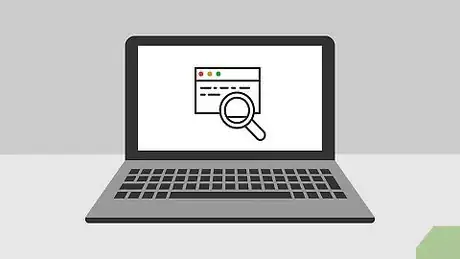
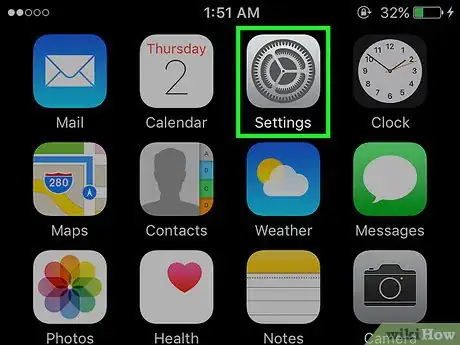
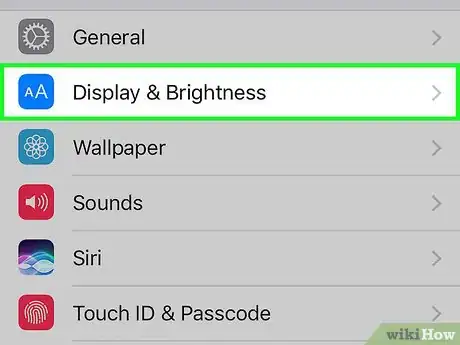

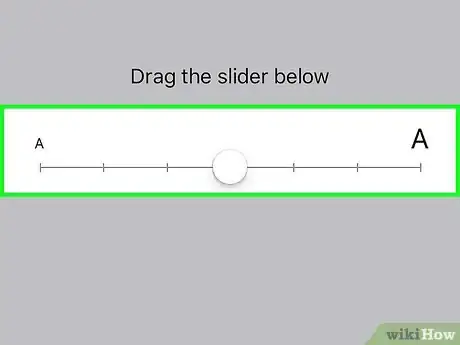
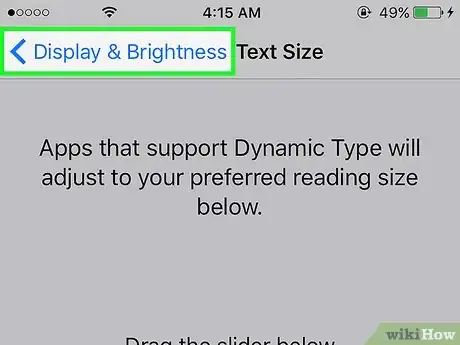
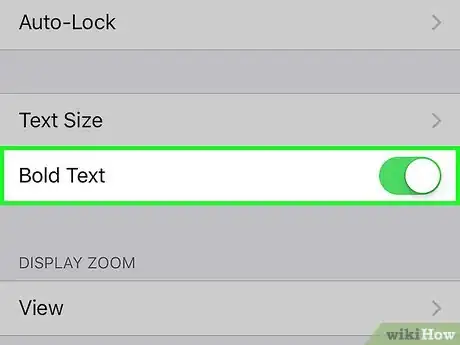
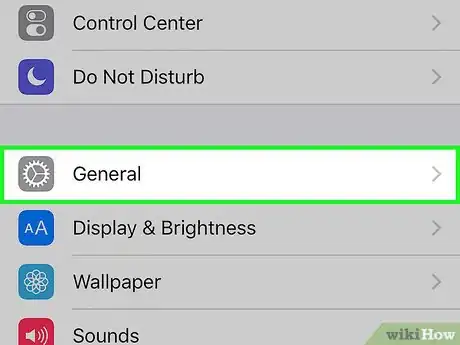
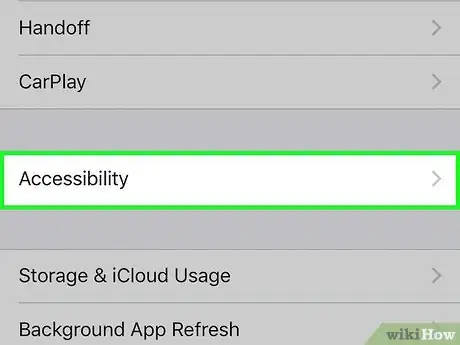
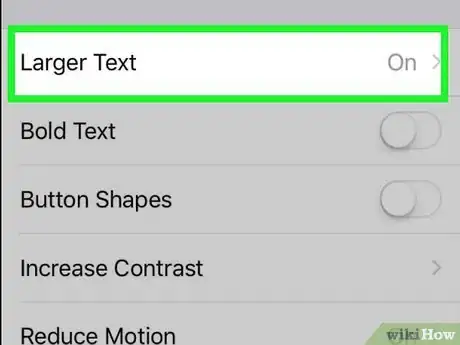
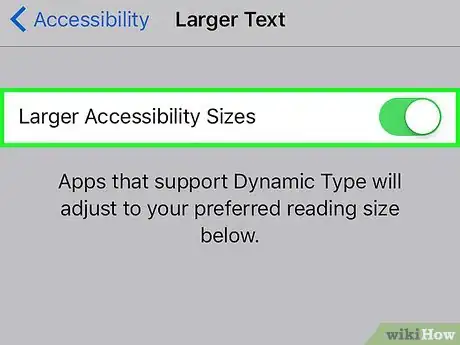
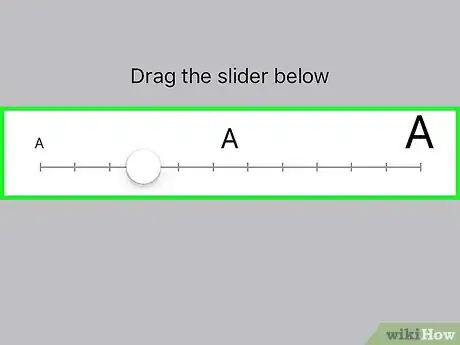
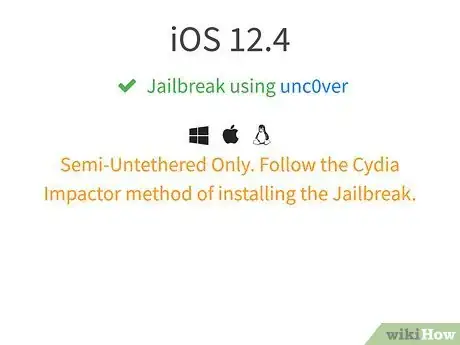
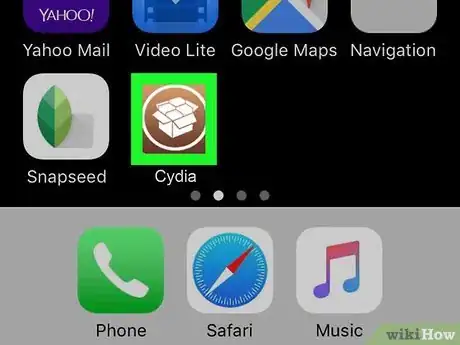
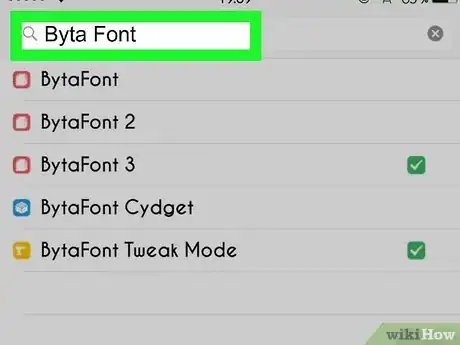
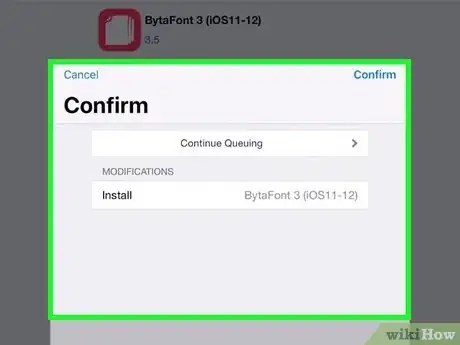
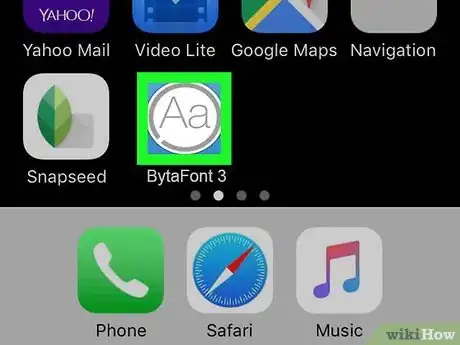
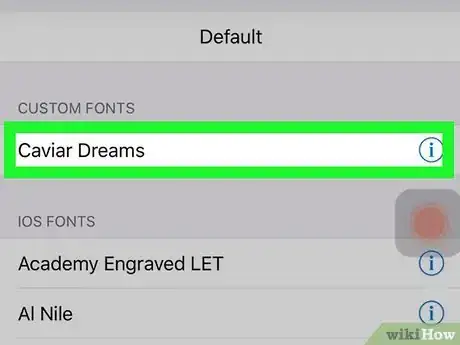
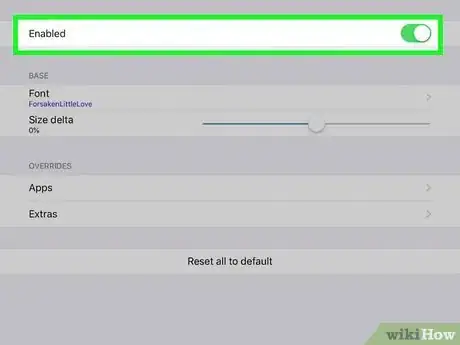













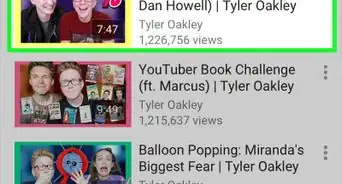





Il Content Management Team di wikiHow controlla con cura il lavoro dello staff di redattori per assicurarsi che ogni articolo incontri i nostri standard di qualità. Questo articolo è stato visualizzato 96 492 volte